Win10系统电脑如何添加描述信息方便在局域网中找到目标计算机【图】
我们都知道电脑中的文件可以自定义命名,当我们需要的时候就可以快速找到,其实我们的win10系统计算机也是可以自定义命名的,在家庭或小组局域网中如果我们不知道如何区分哪台电脑是专门用于某种目的的电脑。我们就可以对计算机添加描述,这样就能快速进行辨认,具体的操作步骤如下,有此需求的各位朋友来看看Win10系统下是如何操作的吧。
方法/步骤:
1.首先按Win+Pause&Break快捷键,打开win10系统属性。
2.在计算机名、域和工作组设置区域,点击更改设置。
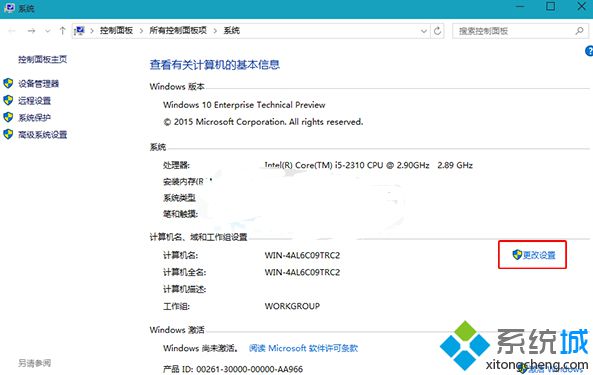
3.输入计算机描述,点击确定即可。
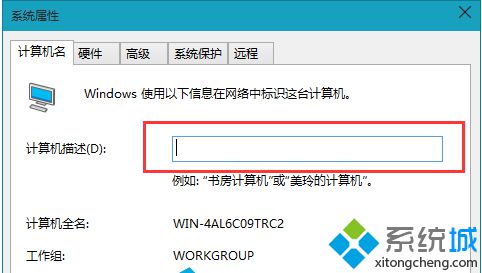
通过以上的设置,我们便可以轻易地在局域网中找到不同作用的计算机,快速进行文件传输等操作。更多精彩内容欢迎继续关注系统城www.xitongcheng.com!
相关教程:怎样添加工作组计算机计算机描述不可用win7如何查找计算机win10新电脑如何分区我告诉你msdn版权声明:以上内容作者已申请原创保护,未经允许不得转载,侵权必究!授权事宜、对本内容有异议或投诉,敬请联系网站管理员,我们将尽快回复您,谢谢合作!










